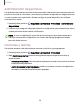User Manual
Table Of Contents
- Samsung Galaxy Tab A9+|Tab A9+ 5G Guía del usuario
- Contenido
- Cómo empezar
- Galaxy Tab A9+ | Tab A9+ 5G
- Configuración del dispositivo
- Cómo empezar a usar el dispositivo
- Cómo encender el dispositivo
- Uso del asistente para la configuración
- Datos de dispositivo anterior
- Bloqueo o desbloqueo del dispositivo
- Ajustes de Botón lateral
- Cuentas
- Navegación
- Barra de navegación
- Personalización de la pantalla de inicio
- Modos y rutinas
- Bienestar digital y controles parentales
- Seguridad biométrica
- Tarjeta de memoria
- Barra de tareas
- Ventana múltiple
- Paneles Edge
- Introducción de texto
- Cámara y Galería
- Aplicaciones
- Ajustes
- Acceso a los ajustes
- Conexiones
- Sonido
- Notificaciones
- Pantalla
- Modo oscuro
- Brillo de la pantalla
- Fluidez de movimientos
- Protector de la vista
- Tamaño y estilo de fuente
- Zoom de pantalla
- Tiempo de espera de la pantalla
- Sensibilidad táctil
- Protector de pantalla
- Doble pulsación enciende pantalla
- Doble pulsación apaga pantalla
- Cubrir pantalla para silenciar
- Mantener la pantalla encendida
- Pantalla de bloqueo y seguridad
- Cuentas
- Mantenimiento del dispositivo
- Accesibilidad
- Otras configuraciones
- Más información
- Información legal
Notificaciones de bloqueo de pantalla
Elija cuáles notificaciones se permitirán en la pantalla de bloqueo.
◌
Desde Ajustes, pulse en Notificaciones >Notificaciones de bloqueo de pantalla
y después pulse para activar la función. Pulse en una opción para
personalizarla:
•
Ocultar contenido: no muestre notificaciones en el panel de notificaciones.
•
Notificaciones para mostrar: seleccione cuáles notificaciones desea mostrar
en la pantalla de bloqueo.
Notificación estilo emergente
Puede cambiar el estilo y los ajustes adicionales para sus notificaciones.
◌
Desde Ajustes, pulse en Notificaciones > Estilo de Iluminación Edge y después
elija un estilo emergente:
•
Resumen: active la personalización de sus notificaciones.
–
Aplicaciones que aparecen breves: elija qué aplicaciones se mostrarán
como notificaciones breves.
–
Estilo de Iluminación Edge: elija un estilo de iluminación para notificaciones.
–
Color por palabra clave: elija colores personalizados para notificaciones
que contengan palabras clave que le son importantes.
•
Detallado: active los ajustes predeterminados de la notificación de Samsung.
No molestar
No molestar le permite bloquear sonidos y notificaciones mientras este modo está
activado. También puede especificar excepciones para personas, aplicaciones y
alarmas. También puede programar un horario para sucesos recurrentes, como
dormir o reuniones.
◌
Desde Ajustes, pulse en Notificaciones > No molestar y configure lo siguiente:
•
No molestar: active No molestar para bloquear sonidos y notificaciones.
•
¿Durante cuánto tiempo?:elija una duración predeterminada para No
molestar cuando lo active manualmente.
101
Ajustes